| 搜索附件 |
用proteus里的單片機跟pc的串口調試工具進行串口仿真
虛擬串口使用說明
安裝后你會看到如下畫面:
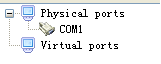
上面為你實際的物理串行口,下面是虛擬的物理串行口。下面我們來增加一對虛擬串行口。
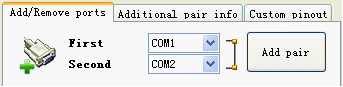
因為一般的電腦最多為兩個串行口,在這個畫面上,我們設置first為com3,second為com4,點擊add pair就可以增加一對虛擬串口(如下圖所示)。這兩對端口是通過這個軟件物理連接的,并且是rs232電平連接。
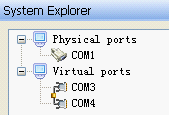
這樣我們就完成里串口的設置,可以把此軟件關閉,這兩個端口將會一直存在于你的電腦中,下次直接使用就可以了。
Protus中的串口設置
仿真電氣原理圖請打開本例的仿真文件:
下面我們對串口進行設置和邦定:
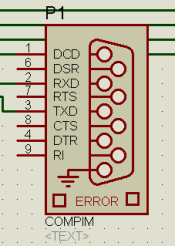 在proteus右鍵單擊上面的圖選定,然后左鍵單擊此元件打開它的屬性對話框。如下圖所示:
在proteus右鍵單擊上面的圖選定,然后左鍵單擊此元件打開它的屬性對話框。如下圖所示:
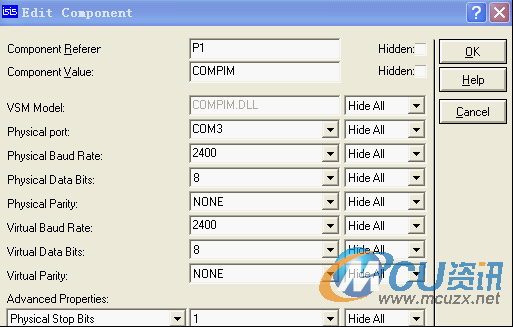
設置藍色框內的參數,為你實際的參數,其中紅色圈內設置為你要邦定的串口,本例邦定為com4,必須為com3和com4中的一個。
下面就是對串口調試工具的設置了,設置如下:

因本例proteus用了com3,那么串口調試工具這里就要邦定為com4了,并且設置為16進制發送和顯示,那么這樣一切ok,開始吧。
點擊proteus的播放鍵,切換到串口調試工具,哈哈受到數據了。然后你再發送一些數據給單片機看看,哈哈,是不是很棒呢。
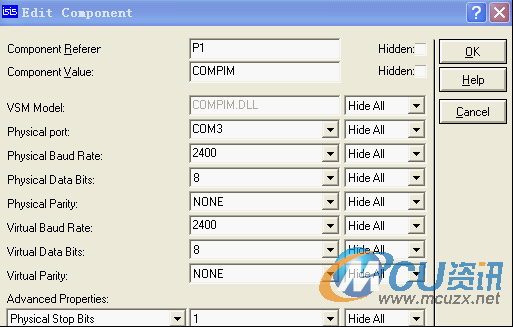
 虛擬串口.rar (3.06 MB)
虛擬串口.rar (3.06 MB)
 |手機版|MCU資訊論壇
( 京ICP備18035221號-2 )|網站地圖
|手機版|MCU資訊論壇
( 京ICP備18035221號-2 )|網站地圖
GMT+8, 2025-5-1 02:03 , Processed in 0.045050 second(s), 8 queries , Redis On.
Powered by Discuz! X3.5
© 2001-2025 Discuz! Team.